Приветствую, дорогие подписчики!
Уверена, что каждый пользователь, который активно пользуется сетью Интернет и совершает через него покупки, хоть раз слышал о такой онлайн-площадке, как Amazon.com. В Европе и Северной Америке он очень популярен и является одним из крупнейших интернет-магазинов в мире, который насчитывает в себе около 353 наименований товаров от одежды до техники.
По статистике, пользователи из России редко совершают через него заказы, поскольку магазин имеет дорогую доставку за рубеж и местами сложный интерфейс сайта. Специально для Вас, прямо сейчас мы постараемся разобраться как зарегистрироваться, оформить заказ и получить товар через Amazon.com.
- Amazon.com — что это такое?
- Регистрация
- Как пользоваться Amazon
- Поиск и заказ товара на компьютере
- #1. Поиск
- #2. Добавление товара в корзину
- #3. Оформление заказа
- Поиск и заказ с мобильного телефона
- #1. Поиск
- #2. Добавление товара в корзину
- #3. Оформление заказа
- Как зарабатывать на Amazon?
- — Продавать товары на Amazon
- — Менеджер по реферальной программе
- Плюсы и минусы Amazon.com
- Отзывы об Amazon
- FAQ или Часто задаваемые вопросы
- Аналоги
- Заключение
Amazon.com — что это такое?
Amazon.com или же Амазон — это огромный маркетплейс, который содержит в ассортименте книги, аксессуары, мебель, технику и многое др. Имеет несколько сотен филиалов по всему миру. Также от сервиса Амазон существуют сервисы (что-то вроде подписки), которые дают пользователю много новых возможностей при покупке игр или др. вещей.
Компания Amazon.com была создана в 1994 году американским предпринимателем Джеффом Безосом. Сначала компания специализировалась только на книжной и музыкальной продукции, а после начала расширяться за счет техники и видеоигр. Сейчас Амазон входит в ТОП-10 крупнейших интернет-магазинов и продолжает развиваться до сих пор.
Почему Амазон так популярен? Давайте разберем явные особенности, которые выделяют его среди остальных маркетплейсов:
- Обширная категория товаров;
- Доставка по всему миру;
- Большое количество уникальных сервисов и подписок;
- Постоянные акции и распродажи;
- Оперативная, но дорогая доставка из-за курса валюты.
Теперь давайте перейдем непосредственно к знакомству с сайтом Amazon.com.
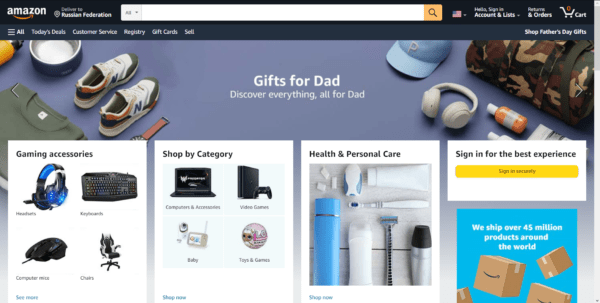
Регистрация
Чтобы перейти на сайт и начать процедуру регистрации, перейдите по ссылке ниже:
К сожалению, русского интерфейса на Амазон нет, также все товары будут представлены с ценой в долларах, потому людям, которые имеют низкий уровень английского, придется запастись переводчиком и терпением.
Перед регистрацией убедитесь, что доставка у Вас стоит в Российскую Федерацию. Далее, переведите курсор мыши на верхний раздел «Account & Lists» и нажмите на оранжевую кнопку «Sign in».

Перед Вами откроется вход в существующих аккаунт. Чтобы начать процедуру регистрации, нажмите на серую кнопку «Create your…».
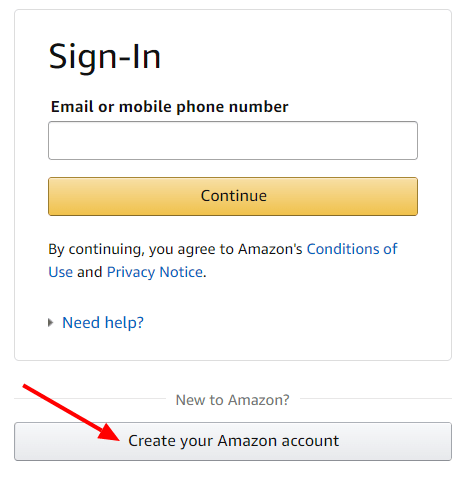
Теперь Вам нужно ввести данные. В первом поле введите имя, во втором — номер телефона или электронную почту, в третьем — придуманный пароль, и в четвертом необходимо повторить пароль. Перепроверьте данные, если все в порядке нажмите на оранжевую кнопку «Continue».
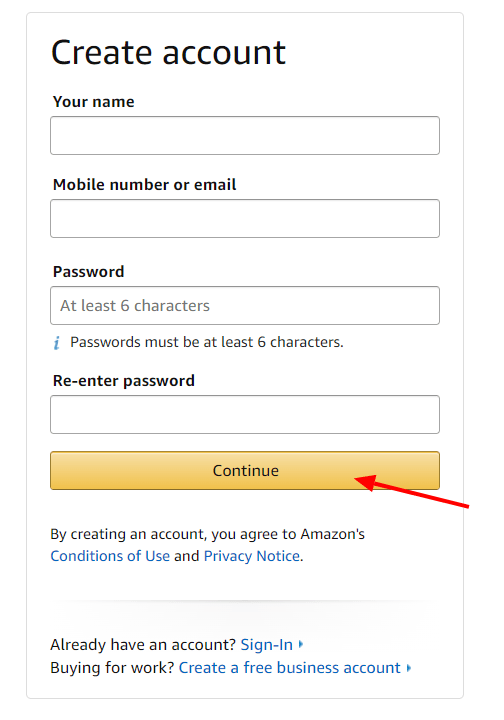
Для регистрации я выбрала привязку электронной почты, потому код для регистрации мне должен прийти в автоматической рассылке от Amazon на почту спустя пару минут. Письмо с кодом должно выглядеть так:

Скопируйте код из письма в поле «Enter OTP». Если вы регистрируйтесь через номер телефона, то дождитесь SMS-сообщения, и введите полученый код в поле. Если код не пришел, перепроверьте почту или номер телефона (при необходимости смените, нажав на надпись «change»). Для повторной отправки кода нажмите «Resend OTP».
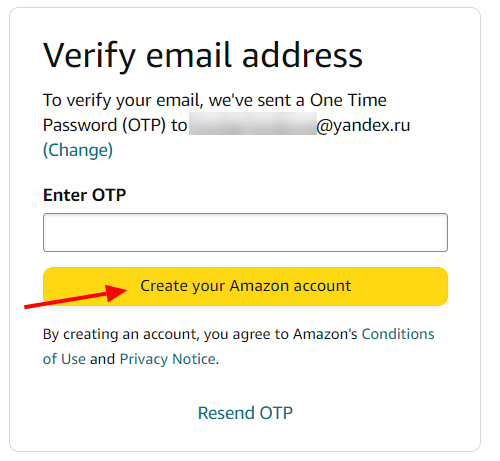
Аккаунт на Amazon.com готов. После регистрации Вы попадаете на главную страницу сайта.
Как пользоваться Amazon
С того же верхнего раздела, где Вы регистрировались можно попасть в профиль. Наведите на раздел курсором, выберете «Account».
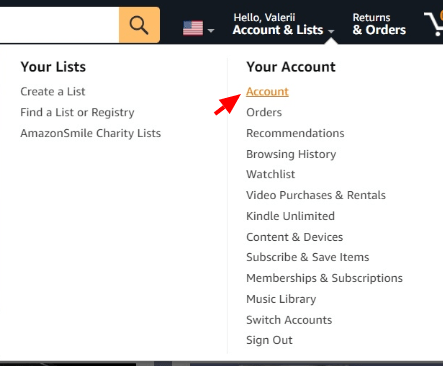
Чтобы начать совершать покупки, нам необходимо привязать банковскую карту аккаунту. Для этого, перейдя в раздел «Account», мы выбираем подраздел «Your Payments».

Нажмите на оранжевую кнопку «Add a payment method», чтобы выбрать тип карты.
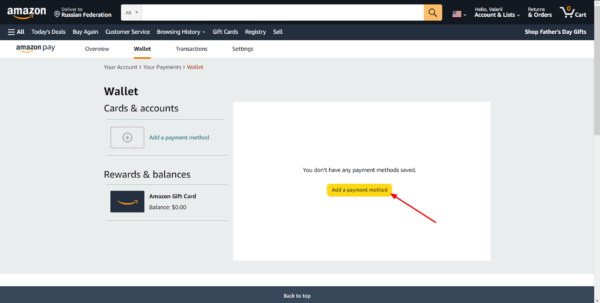
Нажмите на серую кнопку «Add a payment method», чтобы привязать банковскую карту. Амазон принимает карты таких платежных систем как Visa и MasterCard, а также позволяет привязывать виртуальные карты от ЮMoney (ex. Яндекс Деньги), WebMoney и QIWI.
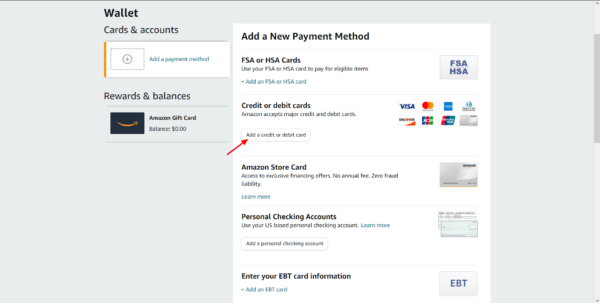
В появившемся окне введите реквизиты платежной карты:
- Card Number — номер карты, без пробелов. Указан на лицевой стороне карты;
- Name on card — имя владельца карты (указано на лицевой стороне);
- Expiration date — срок действия карты (месяц и год, указаны на лицевой стороне карты).

Нажмите на оранжевую кнопку для добавления карты. Теперь она будет привязана к аккаунту в этом же разделе, и ее в любой момент можно удалить. Имейте ввиду, что при покупке с Вас не потребуют CVC-код. Также Вы можете привязать к аккаунту несколько платежных карт.
Остальные способы оплаты доступны только для жителей США.
Поиск и заказ товара на компьютере
Теперь давайте непосредственно приступим к покупкам на Amazon. В статье мы рассмотрим два способа заказа товаров: на домашнем ПК через браузер и мобильное приложение Amazon. Начнем с первого варианта.
#1. Поиск
Существует два варианта поиска товара: через каталог и поиск.
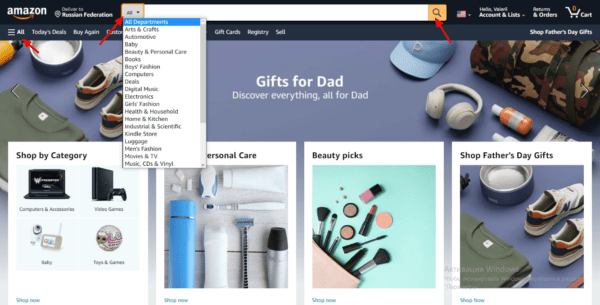
через каталог
Каталог находится в левой части страницы, он обозначен тремя горизонтальными полосками и надписью «All». Здесь нужно потрудиться с переводом, если вы не знаете, что конкретно Вам нужно. После нажатия, перед Вами открывается окно с общими категориями. Чтобы выбрать что-то конкретное, необходимо напротив категории нажать на стрелку. Для наглядного примера я выберу категорию «Women’s Fashion» — «Женская одежда».

Из списка я выберу подкатегорию «Clothing» — «Одежда».
Кликаем, и попадаем в каталог женской одежды. Теперь остается найти подходящий товар. Чтобы долго его в списке не искать, Вы можете воспользоваться фильтрами, как в любом другом интернет-магазине.
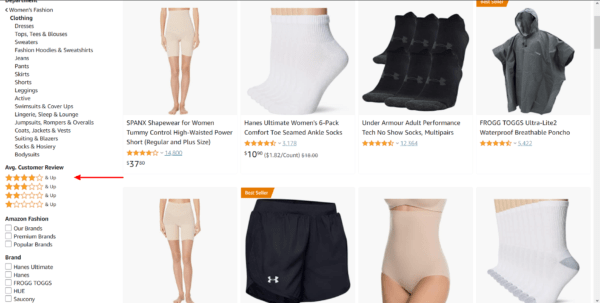
через поиск
На главной странице Вы можете заметить на верхней панеле строку с лупой. В начале строки находится кнопка категорий, которая при нажатии выдает выпадающий список, как в каталоге, она нужна для того, чтобы сузить поиск конкретной вещи.
Выбрав категорию «Women’s Fashion» — «Женская одежда», я ввела в поиск название необходимой вещи на английском — pants ( в переводе «брюки»).

Теперь в настройках слева я могу отфильтровать результат поиска.
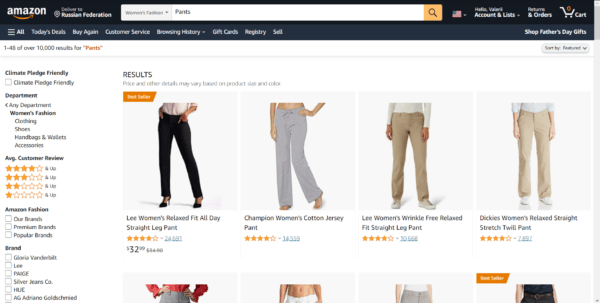
После того как товар был выбран, перейдем непосредственно к его добавлению в корзину.
#2. Добавление товара в корзину
Добавить товар можно лишь перейдя в его карточку. Для этого нажмите на понравившуюся вещь.
Чтобы добавить объект в корзину, необходимо выбрать цвет и размер товара. Имейте ввиду, что некоторые размеры могут не доставлять в Россию — Вы можете узнать об этом благодаря надписи «This item does not ship to Moscow, Russian» под разделом Color или надписи «Temporarily out of stock».
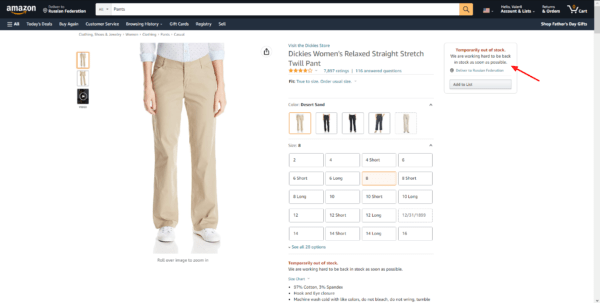
Товар, который можно доставить в Вашу страну будет иметь надпись «In Stock». Также обратите внимание на цену доставки, которая указана в карточке справа под красной ценой.
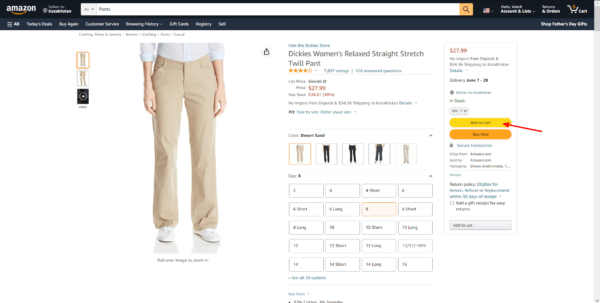
Чтобы добавить товар в корзину, нажмите на кнопку «Add to Cart» в правой части страницы. Если Вам необходимо добавить его в избранное, то нажмите на «Add to List».
#3. Оформление заказа
На выбор предоставляется два вида доставки: обычная и ускоренная. Весной 2022 года Амазон прекратил поставлять товары на территорию Российской Федерации, потому я примерно покажу как это было до ограничений.
После нажатия добавления в корзину, страница обновится и предложит Вам купить товар прямо сейчас. Если вы не собираетесь продолжать поиск, нажмите на кнопку «Buy Now».
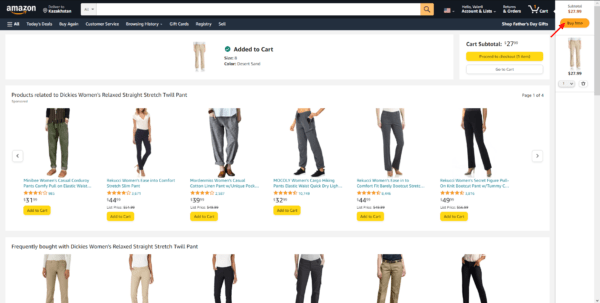
Заполните окно с адресом доставки.
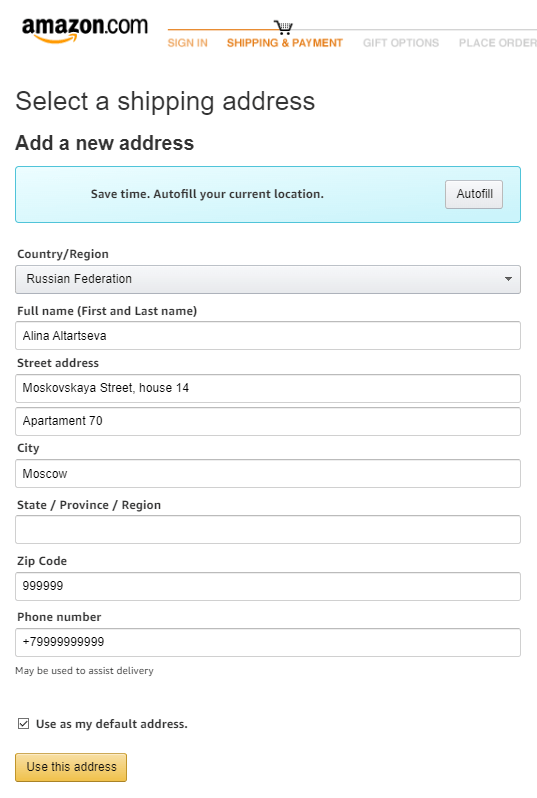
В следующем разделе перепроверяем адрес. Если все в порядке, кликаем на надпись «Deliver to this Address», чтобы подтвердить. В правой части страницы будет находиться список методов отправки заказа с указанием ближайшей даты доставки. Выберете подходящую доставку, обычно доставка осуществляется Почтой России или UPS, и нажмите на кнопку «Continue». Если Вы выбрали доставку UPS, то придется оформить декларацию для таможни. Как это сделать — я опишу в разделе «Часто задаваемые вопросы», но лучше Вам заранее ознакомиться с доставкой за границу на официальном сайте пункта доставки.
Теперь необходимо оплатить товар в последнем шаге. Выберите способ оплаты (если вы прикрепили несколько банковских карт к аккаунту). Если в данных Вы заметили ошибку, то нажмите на синюю надпись «Change». Далее, если карта обслуживается в рублевой валюте, то в правой части страницы выберите плату RUB. Амазон автоматически рассчитывает вашу корзину по курсу.
После перепроверки данных, нажмите на оранжевую кнопку «Place your order in RUB». На почту, которую Вы указали при регистрации должно прийти письмо с размещением заказа на Amazon.com.
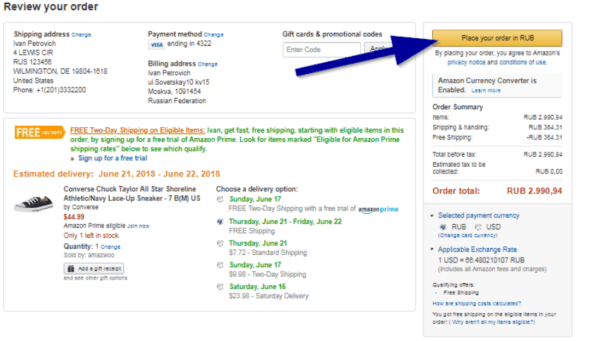
Указанная сумма в заказе спишется с Вашего счета в течение нескольких часов. Через 2-3 дня на почту придет повторное письмо с указанием номера отслеживания посылки. Трек-номер позволяет отслеживать Вашу посылку на официальном сайте пункта доставки.
Поиск и заказ с мобильного телефона
Прямо сейчас мы разберем как найти и совершить покупку на Амазон через смартфон. Для удобства и быстроты, Amazon.com имеет собственное мобильное приложение, которое Вы можете найти в Google Play или AppStore.
Перед работой необходимо авторизоваться. Нажмите на надпись «Sign In» или на иконку человека. В поле введите номер телефона или электронную почту, нажмите на «Continue», далее введите пароль. Вход выполнен.
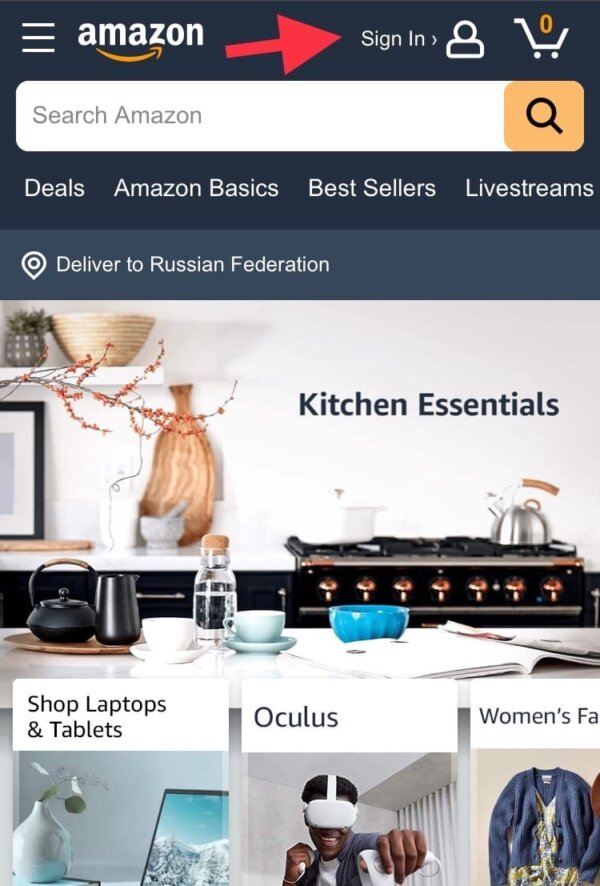
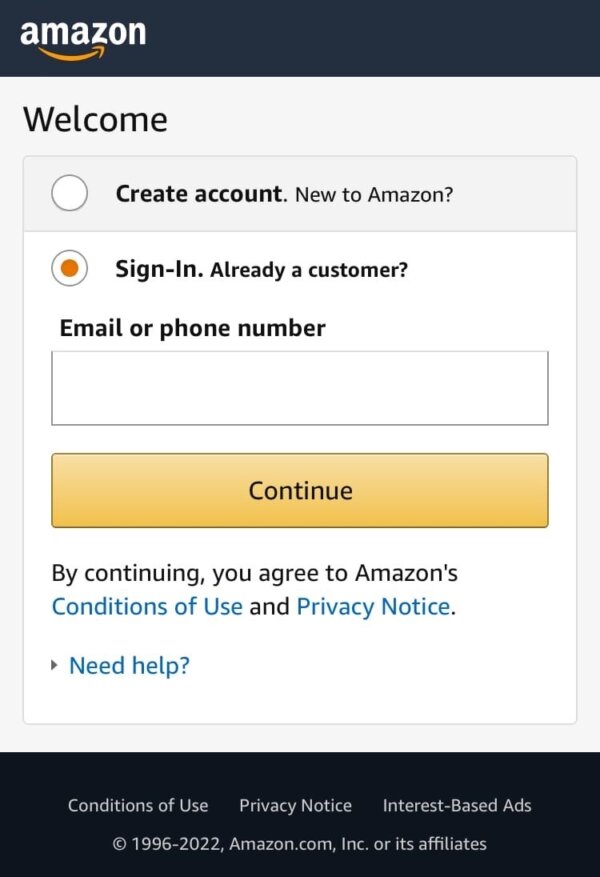
#1. Поиск
Поиск товара осуществляется также как с компьютера: через поисковую лупу и каталог.
через поиск
Поисковое поле находится прямо под верхней панелью управления. Достаточно написать на английском конкретный предмет. и с помощью фильтров сузить круг поиска необходимого товара.
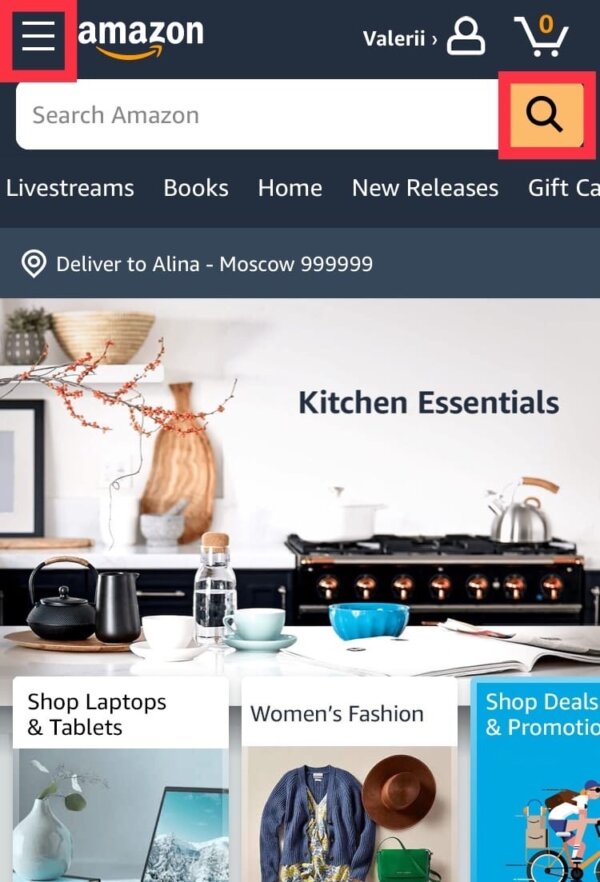
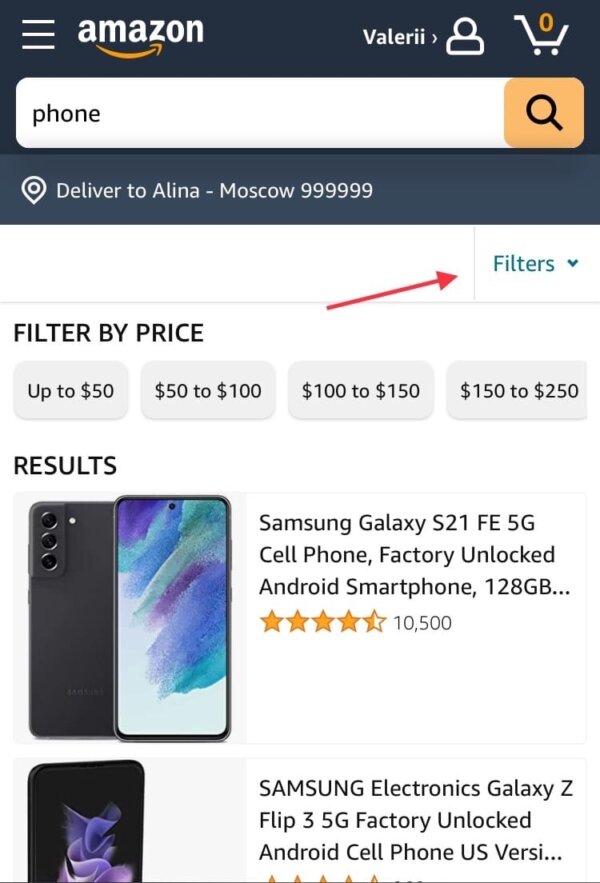
через каталог
Нажмите на левую иконку, чтобы развернуть экран с каталогом. Чтобы увидеть полный список товаров, разверните надпись «See All».
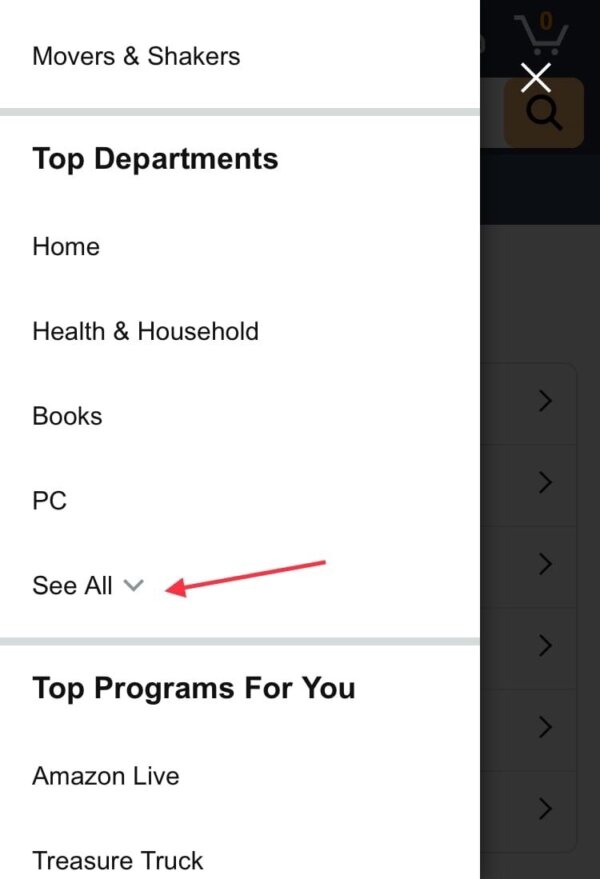
Теперь мы можем выбрать подходящий раздел с товарами. Я выберу раздел электроники — «Electronics». Теперь остается выбрать подходящий подраздел и также сузить круг поиска с помощью фильтров.
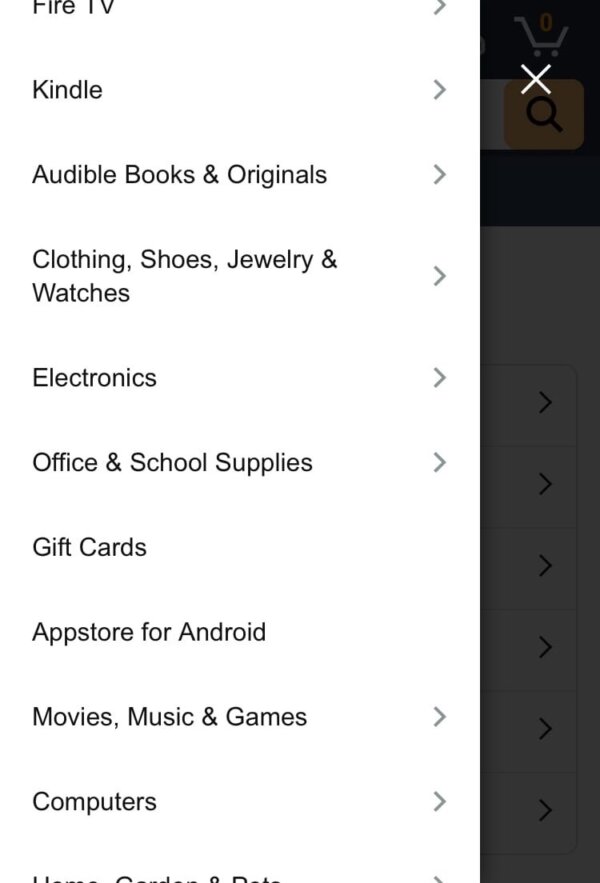
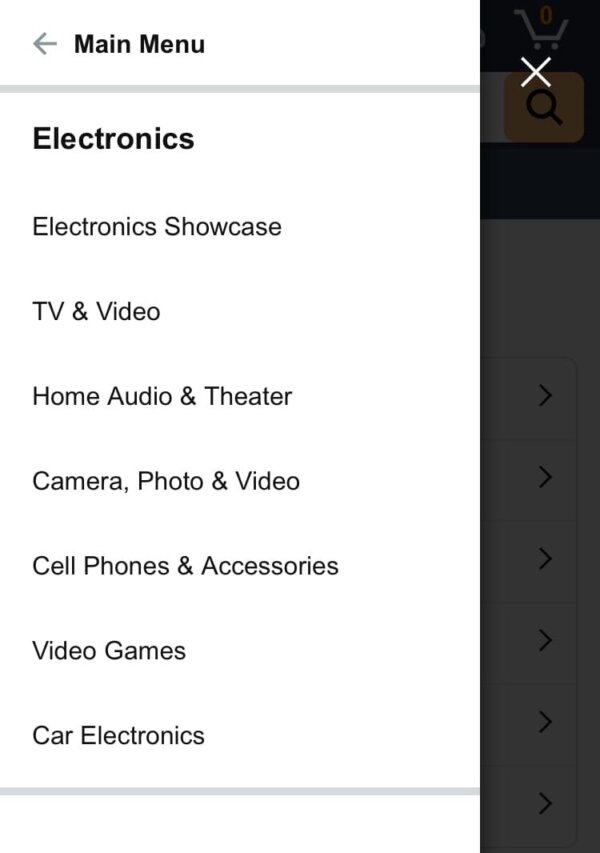
#2. Добавление товара в корзину
Выбрав товар и ознакомившись со всеми характеристиками и отзывами, мы можем приступать к добавлению товара в корзину. Сделать это можно нажав на кнопку «Add to Cart». Обязательно обращайте внимание на надписи в карточке товара перед его добавлением в корзину, поскольку некоторые товары могут не доставляться в Вашу страну.
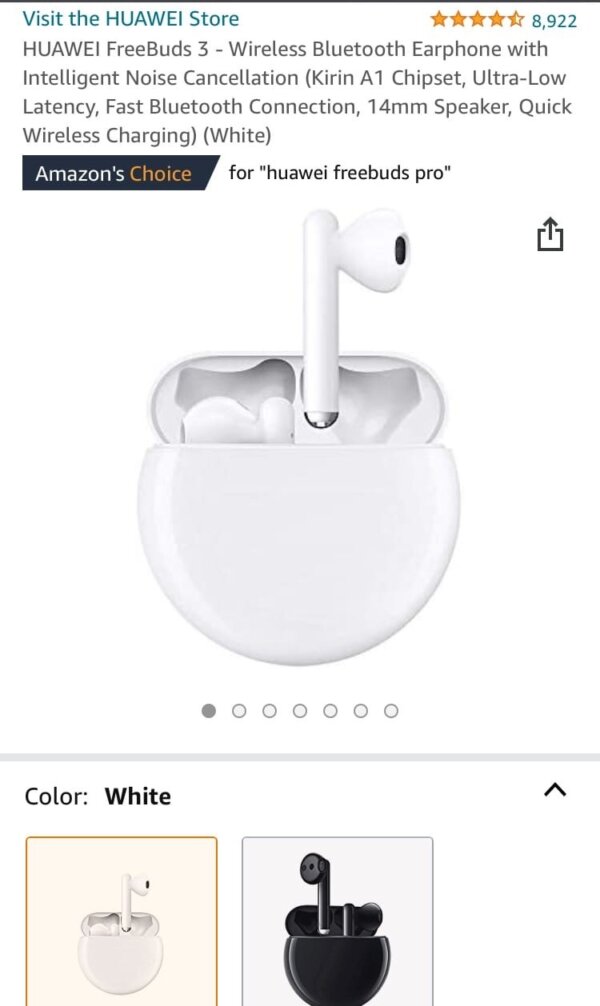
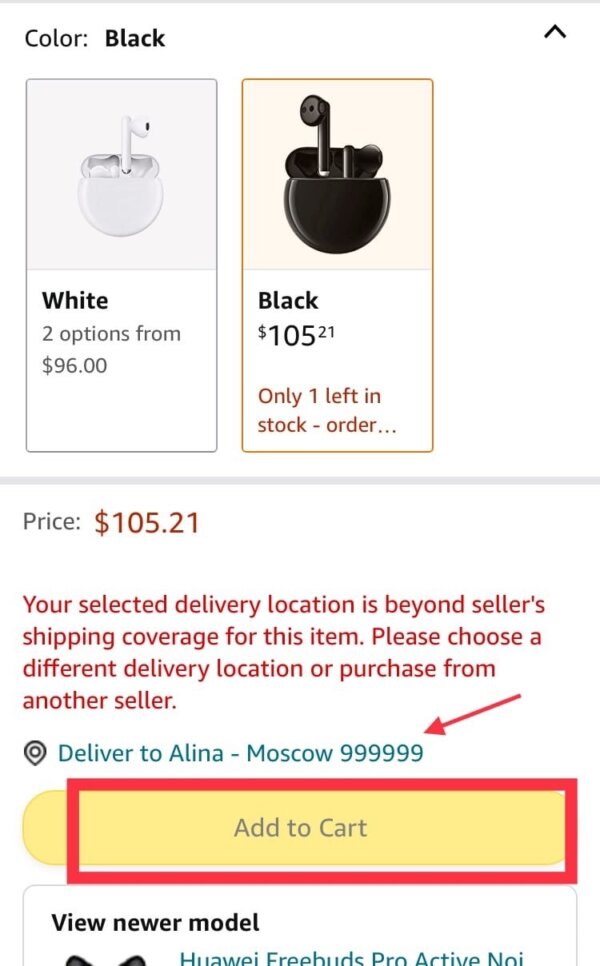
#3. Оформление заказа
Теперь перед вами всплывает окно с адресом доставки. Если Вы заполняли его в личном кабинете, то достаточно нажать на сохраненный адрес. Если его нет, то Вам предложат ввести вручную. Если вы хотите создать новый адрес, нажмите на окно «Manage address book».
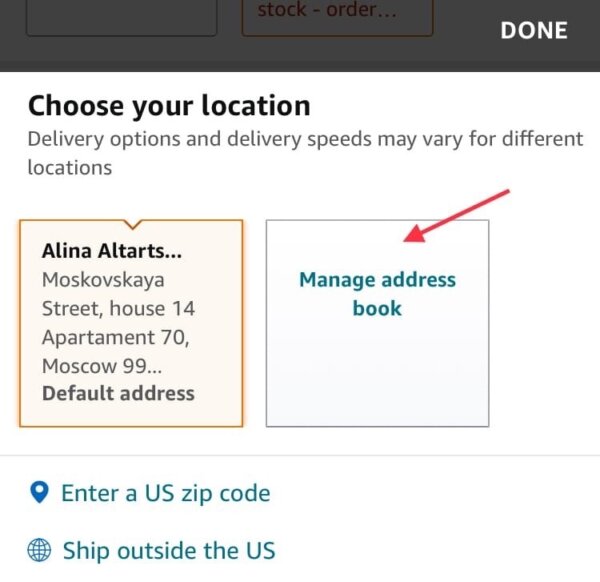
Выберите страну доставки. В зависимости от страны поля с заполнением будут меняться. Для справки: «Full Name» — полное имя, «Zip Code» — индекс проживания.
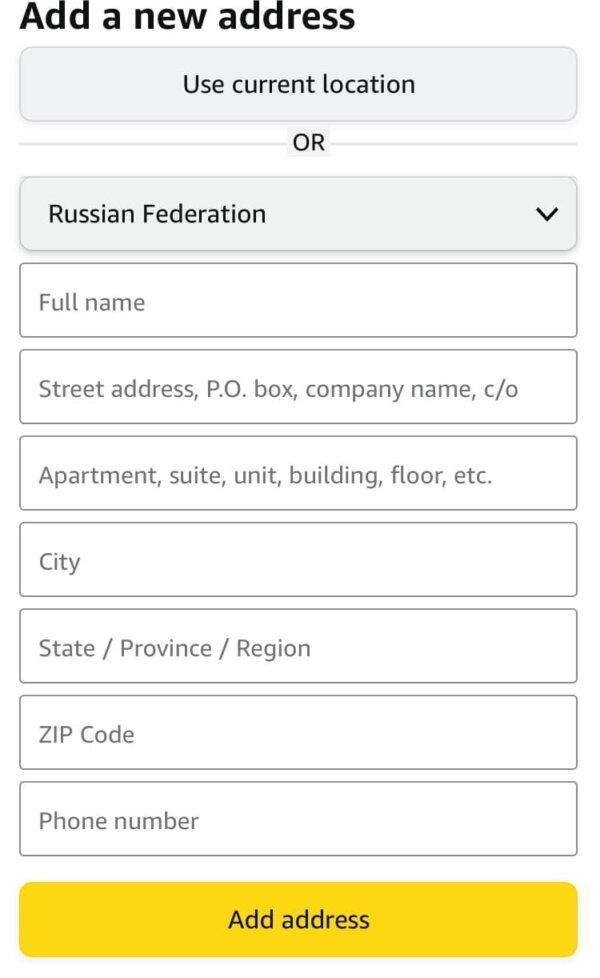
После добавления адреса, Вам предложат проверить данные и продолжить. Выберите доставку и снова перепроверьте. Перед окончательным оформлением Вам предложат выбрать валюту оплаты: RUB или USD. Если выбираете рубль, то сайт автоматически конвертирует сумму по курсу. Для окончательного оформления нажмите на «Place your order in RUB». В течение пару часов с Вашего привязанного счета спишутся деньги, и на электронную почту придет отслеживающий трек-номер. Остается лишь заполнить декларацию.
Как зарабатывать на Amazon?
Для того, чтобы зарабатывать на Амазон есть несколько способов: продавать свои товары и участвовать в реферальной программе. Об этих вариантах мы сейчас поговорим.
Помимо этого, Вы можете ознакомиться с нашими статьями, которые рассказывают как напрямую повысить заработок, благодаря курсам по маркетплейсам. В них собраны все бесплатные и платные курсы на текущий момент.
— Продавать товары на Amazon
Продавать свои товары может любой желающий, особенным спросом на Амазон являются б/у товары, которые можно перепродать, если они Вам больше не нужны.
Для того, чтобы начать продавать, необходимо зарегистрироваться на сайте как продавец — нажмите на верхней панеле управления кнопку «Sell» и пройдите процедуру регистрации. После подтверждения данных внесите взнос — ежемесячно он составляет около 40$.
— Менеджер по реферальной программе
Amazon Associates — партнерская программа от Amazon, которая поддерживает молодые бренды и веб-сайты. С помощью нее вы получаете дополнительный доход благодаря рекламе товаров на Амазон.
Если говорить по-простому, то Вы выбираете понравившееся товары на Амазон и начинаете рекламировать их на своем веб-сайте. Весь трафик, а именно клики и др. факторы, позволяют получать вам вознаграждение в виде процентов. Каждая категория товаров имеет свой процент вознаграждение, например косметика класса «люкс» дает 10%, а одежда и обувь 4%, потому нужно внимательно изучить все предложенные разделы и целевые аудитории, чтобы получить максимум от рекламы.
Но у партнерской программы есть существенный минус — в РФ и странах СНГ такой заработок не подойдет, поскольку он преимущественно работает для жителей США, потому и веб-сайт должен рассчитываться на английскую аудиторию.
Плюсы и минусы Amazon.com
Разобрав как пользоваться и оформлять товары на Амазон, мы можем, в конечном итоге, выделить преимущества и недостатки данного маркетплейса.
Отзывы об Amazon
Плюсы и минусы сервиса мы разобрали, теперь давайте перейдем к отзывам. Только благодаря чужому опыту мы можем избежать начальных ошибок, а потому наш обзор не может обойтись без мнения пользователей Интернета.
Для Вас я собрала положительные и отрицательные моменты, с которыми пришлось столкнуться покупателям Amazon. Посмотрим сначала на хорошие отзывы.

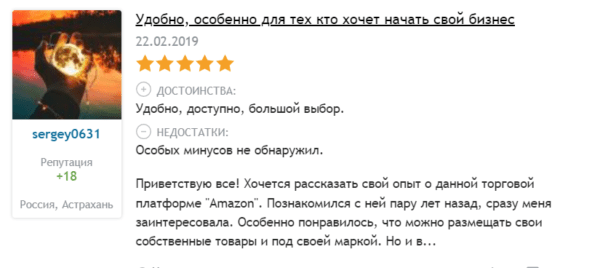
Пользователи отмечают низкую стоимость на иностранные товары и большой ассортимент. Также они хвалят службу поддержки, но недовольны интерфейсом сайта. Скорее всего, «тяжесть» связана с английским интерфейсом, поскольку оптимизации на русский язык на Amazon нет.
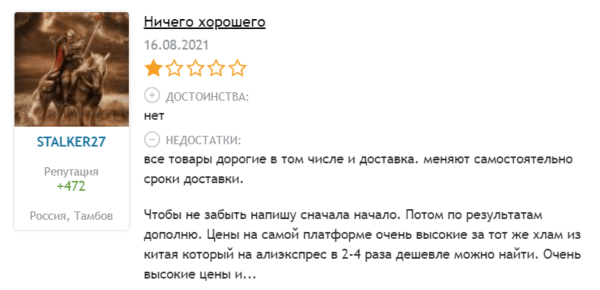
Здесь же пользователь перечисляет к недостаткам цену и доставку. Но нужно понимать и осознавать тот фактор, что на сайте Amazon первоначальная валюта — доллар. И вся конечная цена для покупателей за рубежом просчитывается курсом валюты на текущий момент.
Срок перевозки товара за границу также зависит от многих моментов, их нужно уточнять на сайте доставки.
FAQ или Часто задаваемые вопросы
В этом разделе я постараюсь ответить на все часто задаваемые вопросы, с которыми могут столкнуться начинающие покупатели на Amazon.com.
На Амазон различают два вида доставки за границу: прямой или через посредника.
Прямая доставка осуществляется путем перевозки товара через курьерские службы, например через Почту России, UPS или др. доставку. Важно заранее ознакомиться с инструкцией при перевозки товара, поскольку каждая курьерская служба имеет свои особенности транспортировки. К преимуществам прямой доставки можно отнести, что Амазон сам «разбирается» со всеми проблемами и без проблем вернет деньги за утерянную посылку или выплатит компенсацию. Минус — дорогая доставка, минимум 15,99 $.
Второй вид доставки — через посредника. Она более хлопотная и дорогостоящая по сравнению с прямой. Такой вид доставки выбирают покупатели, которым нужен товар, который по какой-то причине не доставляют в РФ. Посредники — это компании, которые имеют свои склады в США, таким образом, Вы оформляете перевозку посылки на их склад путем американского адреса, они переупаковывают товар и доставляют его на почту, пункт выдачи или до двери. Чтобы заказать доставку через посредника, достаточно зарегистрироваться на сайте и заполнить форму — обычно они всегда имеют подробную инструкцию на сайте. К популярным и надежным посредникам относят USApostline, Qwintry, ShopFans.
При выборе любой доставки обязательно нужно ознакомиться с инструкцией перевозки на сайтах компаний. Например, UPS требует оформить на их сайте декларацию для таможенной службы. Декларация нужна для минимизации перевозки запрещенной продукции, потому если Вы ее не оформите должным образом, таможня не сможет принять товар.
Как оформить декларацию я покажу на примере службы доставки UPS, поскольку она является самой популярной и глобальной компанией по перевозке и логистике.
Когда вы указали в оформлении товара на Амазон курьерскую службу UPS, то вместе с отслеживающим трек-номером Вам на почту должно поступить письмо с логином и паролем на сайт перевозки, где вам автоматически предложат заполнить форму. В форме Вы указываете контактную информацию, адрес регистрации и информацию по паспорту. Для подтверждения данных Вам также придется прикрепить развороты паспорта.
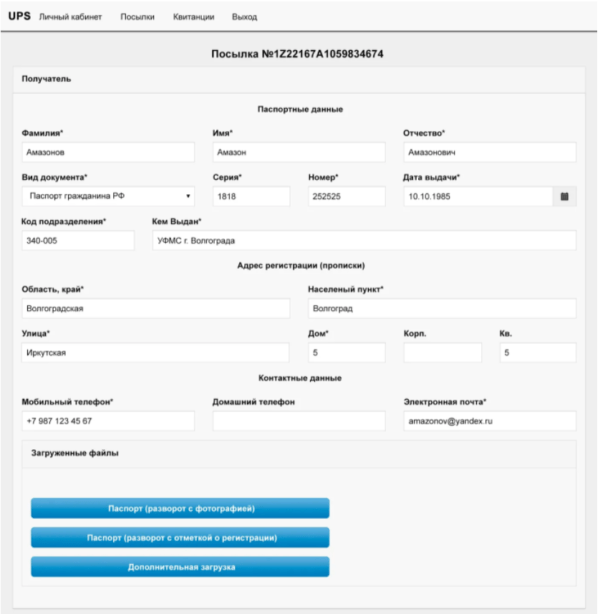
В описании посылки укажите оформленные на Амазон товары с их приблизительной весовой категорией и стоимостью товара без учета доставки.
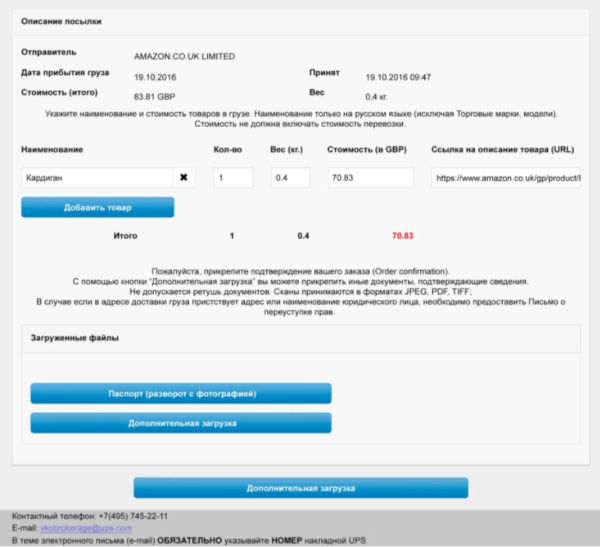
Теперь Вы должны вернуться на сайт Амазон, найти Ваш заказ в разделе «Your Orders» и перейти «Order Details». Нажмите на синюю надпись «Print Invoice 1» и сделайте скрин. Прикрепите скрин в категорию файла «Дополнительная загрузка» в форме UPS.
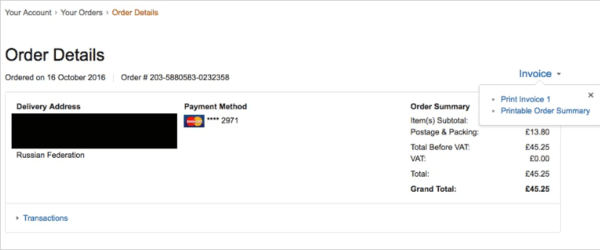
Если возникли проблемы, сразу обращайтесь в техподдержку Амазона.
3. Что такое Amazon Prime Gaming?
Amazon Prime Gaming — ежемесячная подписка, которая наделяет покупателя всевозможными бонусами, преимуществами и скидками. Он предлагает бесплатные игры, игровой контент (оружие, скины и др.), а также привилегии на стриминговом сервисе Twitch.
Для того, чтобы подключить подписку необходимо зарегистрироваться или авторизоваться на Twitch, найти иконку короны и кликнуть на функцию «Начать пробный период».
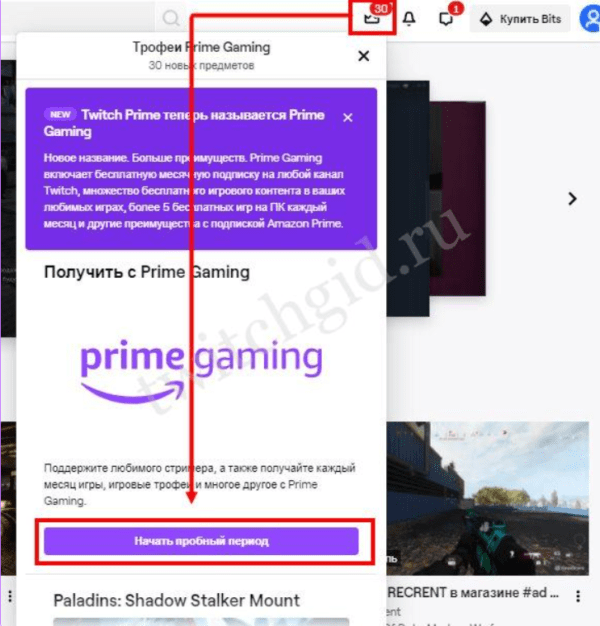
Далее измените страну и авторизируйтесь уже через профиль на Amazon. При оформлении пробного периода обязательно нужно указать платежные данные банковской карты. Обязательно убирайте автопродление, если Вы не будете продлевать прайм гейминг.
Тестовый период выдается на семь дней, чтобы Вы полностью насладились всеми функциями перед покупкой. Ежемесячная подписка — 5,99 евро.
Самый популярный вопрос, который можно встретить в сети Интернет — это как отвязать банковскую карту с платформы Амазон и Прайм Гейминг. Давайте сначала начнем с Амазон. Для этого нужно авторизоваться и через меню перейти в раздел «Your Account».
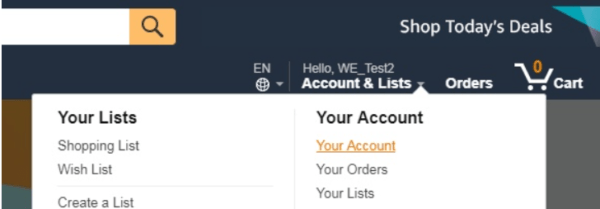
Из предложенных разделов выбираем «Your Payments».
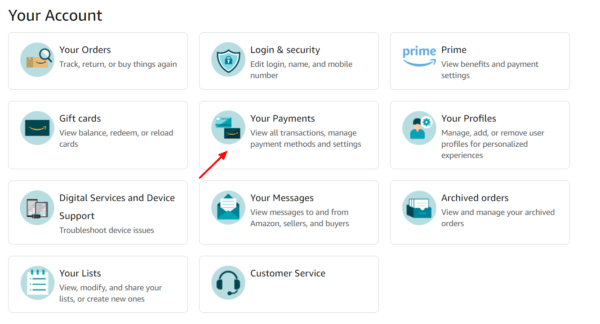
В правой части страницы Вы можете наблюдать все привязанные карты к Вашему аккаунту. Напротив нужной карты нажмите на «стрелку», чтобы развернуть меню с подробной информацией.
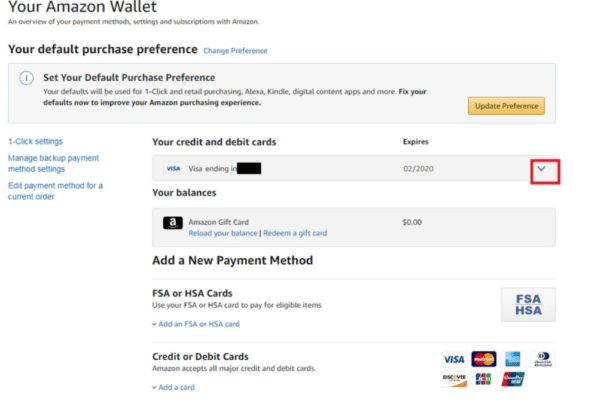
Чтобы отвязать карту, нажмите на надпись «Remove».
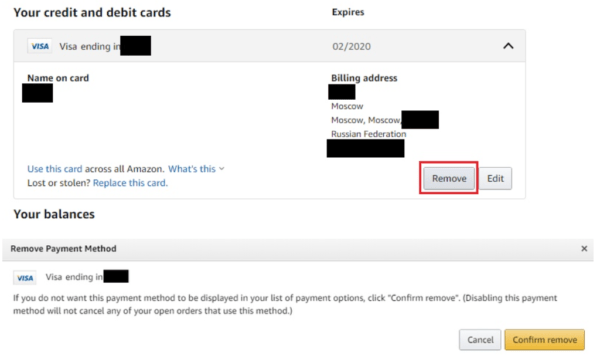
После успешной отвязки появится зеленое окошко. В дальнейшем Вы сможете привязать карту снова.
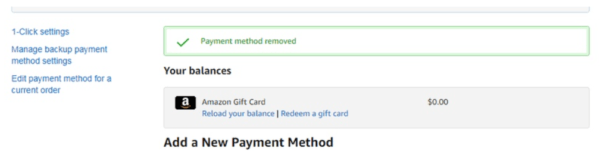
Теперь повторяем ту же процедуру для сервиса. Возвращаемся в личный кабинет и выбираем раздел «Prime».
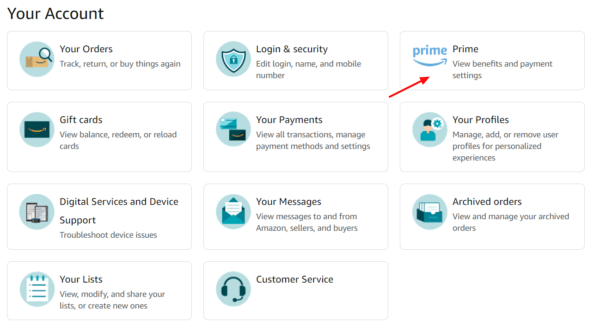
Рядом с подпиской нажмите на кнопку «End Membership». Подтвердите операцию.

Обратиться к техподдержке Amazon можно через обратную связь на сайте. Для этого перейдите в личный кабинет и выберите раздел «Customer Service».
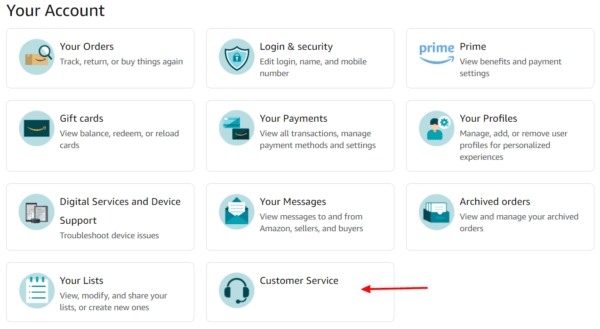
Перед Вами будут категории с часто задаваемыми вопросами. Если Вам нужно найти ответ на конкретный вопрос, то прокрутите страницу вниз, чтобы просмотреть все вопросы в библиотеке. В левой части находятся разделы, в правой части вопросы.
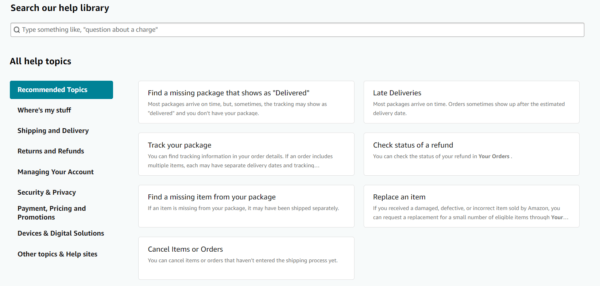
Если нужно обратиться напрямую к поддержке, то вернитесь к категориям и выберете окно «Something else».

Вам нужно пройти два шага: описать проблему и выбрать способ общения. Третий шаг подразумевает собой получение ответа. Нажмите на окно «I need more help», чтобы описать проблему.
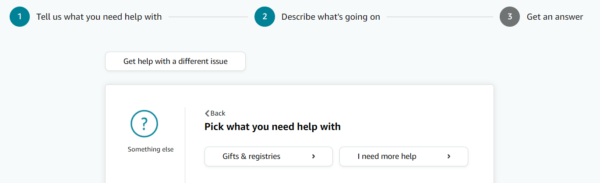
Первый вариант обращения — звонок, второй — чат. Выберите удобный для Вас способ. Дождитесь ответа.

Аналоги
Популярность маркетплейса с каждым годом растет, а потому она имеет множество конкурентов на рынке. Давайте рассмотрим аналоги, которые могут в чем-то превзойти Амазон, например низкими ценами или ежедневными скидками:
- Ozon — один из первых интернет-магазинов в России. Имеет огромный ассортимент товаров, начиная с книг, одежды и мебели и заканчивая авиабилетами и электроникой. Имеет собственный бренд техники — Travola. Читать подробный обзор интернет-магазина Ozon;
- Wildberries — это интернет-магазин, который работает в России, Казахстане, Белоруссии и многих других странах. На нем можно приобрести все от одежды до электроники. Читать подробный обзор интернет-магазина Wildberries;
- Aliexpress — китайский маркетплейс, специализировавшийся на одежде, аксессуарах, мебели, техники и увлечениях. Имеется как бесплатная, так и платная доставка. Из преимуществ можно отметить обновляющиеся купоны на скидки и распродажи. Читать подробный обзор интернет-магазина Aliexpress;
- My-Shop — интернет-магазин с бесплатной доставкой и постоянными скидками. Занимает лидирующую позицию наравне с Ozon. Продает товары для дома, игрушки, книги, одежду и многое другое. Читать подробный обзор интернет-магазина My-Shop.
Еще больше обзоров на магазины Вы можете найти в нашей статьей «Интернет-магазины для покупок в Интернете».
Заключение
Amazon — это самый популярный мировой маркетплейс, который заслуженно поднялся в ТОП-интернет-магазинов мира. Огромный ассортимент, сервис Prime Gaming, оперативная техподдержка, постоянные скидки — все это позволяет совершать покупки с большим удовольствием.
В заключение, хочется спросить Вас, дорогие пользователи, имели ли Вы дело с Амазон? Какие преимущества и недостатки выделили лично Вы? Делитесь своим мнением в комментариях. А пока, до новых встреч в следующих обзорах!
